MFC-6490CW
Preguntas frecuentes y Solución de problemas |

MFC-6490CW
Fecha: 01/12/2014 ID: faq00002540_000
Cuando trato de escanear el documento en tamaño A3 / Ledger utilizando ScanSoft ™ PaperPort ™ 11SE, no hay "A3 / Ledger" en la lista de tamaño de papel. ¿Qué debo hacer?
Para los usuarios de controlador TWAIN del escáner:
Si utiliza el controlador de escáner TWAIN, seleccione DLetter en lugar de "A3/Ledger”:
-
Inicie ScanSoft ™ PaperPort ™ 11SE y asegúrese de que ha hecho clic en Digitalizar u Obtener Foto.
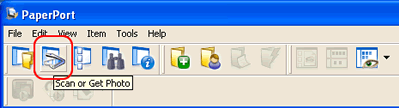
-
Asegúrese de que el controlador de escáner TWAIN está seleccionado como "Escáner”.
Si el controlador de escáner TWAIN no está seleccionado, seleccione el controlador de escáner TWAIN siguiendo los procedimientos:
a. Haga clic en Seleccionar... .
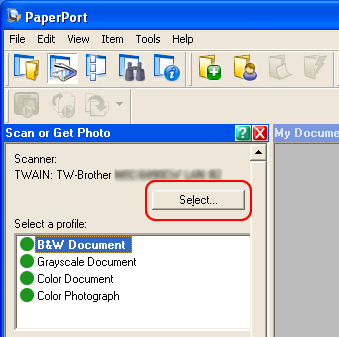
b. Seleccione "TWAIN: TW-Brother xxxx (donde xxxx es el nombre del modelo)" y haga clic en Aceptar.
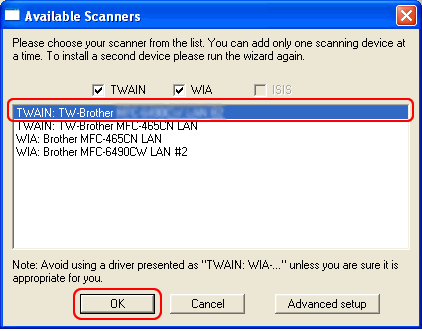
-
Seleccione el perfil que desea cambiar la configuración.
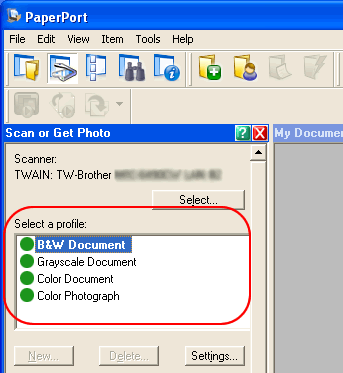
-
Haga clic en Configuración... .
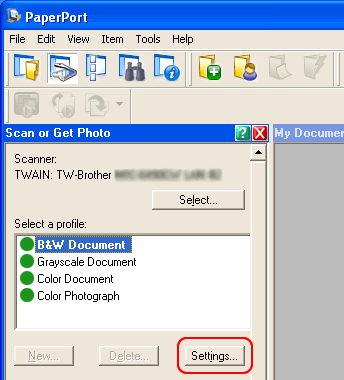
-
Abra la ficha Escanear.
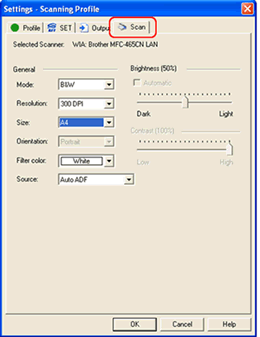
-
Seleccione DLetter desde la selección del tamaño.
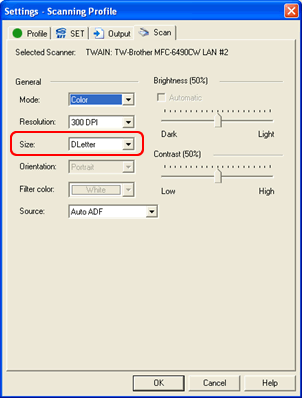
- Haga clic en Aceptar para cerrar la ventana.
Para los usuarios del controlador del escáner WIA:
Si utiliza el controlador de escáner WIA, cambie la configuración de tamaño de papel A3 / Ledger:
-
Inicie ScanSoft ™ PaperPort ™ 11SE y asegúrese de que ha hecho clic en Digitalizar u Obtener Foto.
-
Haga clic en Seleccionar... .
-
Seleccione "WIA: Brother xxxx (donde xxxx es el nombre del modelo) y haga clic en Configuración avanzada.
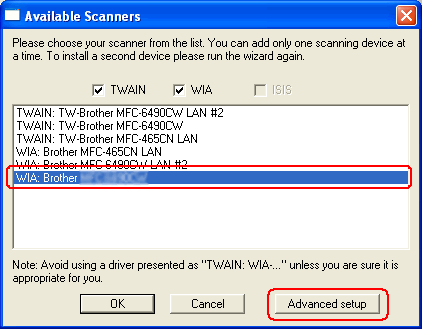
-
Aparecerá el Asistente para la instalación del escáner de ScanSoft..
Haga clic en Siguiente.
-
Seleccione Sí cuando se le pregunte "Comprobar el dispositivo con Paper Port”.
Haga clic en Siguiente.
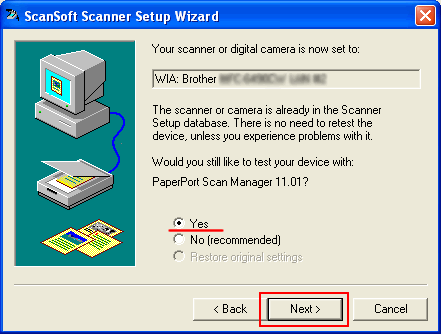
-
Haga clic en Sí cuando se le confirma que pruebe su dispositivo con Paper Port.
-
Cierre cualquier otra aplicación que pueda estar utilizando el escáner y haga clic en Siguiente.
-
Compruebe la prueba de escaneo y el tamaño de papel disponible.
Haga clic en Siguiente.
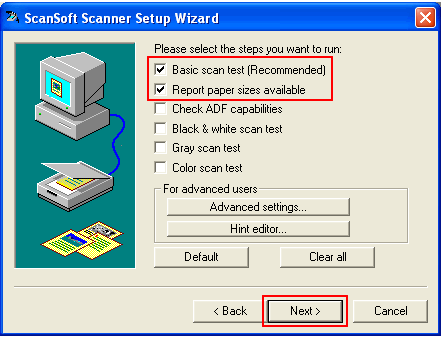
-
Haga clic en Siguiente.
-
Haga clic en Escanear para comenzar la prueba de exploración.
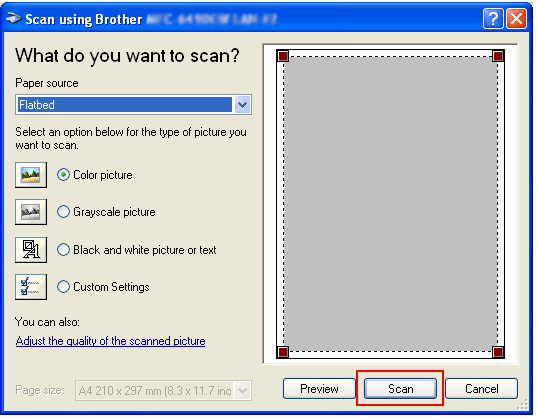
-
Tras la prueba de exploración haga clic en Siguiente.
-
Confirme que está tamaño A3 en la lista cuando aparece el informe de tamaño de papel disponible.
Haga clic en Siguiente.
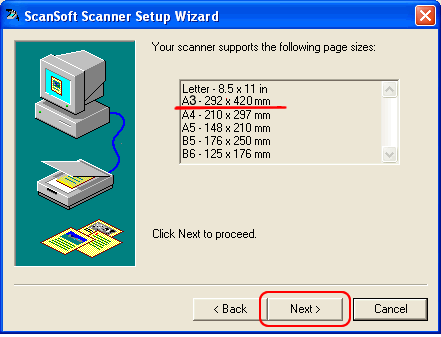
-
Haga clic en Finalizar.
-
Reinicie su PC.
-
Haga clic en Inicio> Todos los programas> Brother> XXX-XXXX (donde xxxxxxx es el nombre del modelo)> Configuración de escáner> Utilidad de escáner.
-
Asegúrese de que A3/Ledger se ha seleccionado para "Tamaño máximo de digitalización”.
Haga clic en Siguiente.
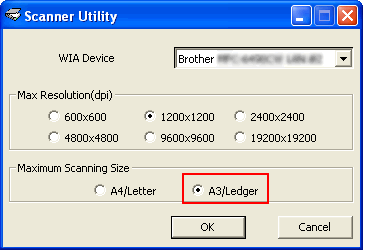
-
Reinicie su PC.
Ahora habrá "A3 / Ledger" en la lista de tamaño de papel de Paper Port.
MFC-6490CW, MFC-6890CDW
Si necesita asistencia, contáctese con el servicio al cliente de Brother:
Comentarios sobre el contenido
Para ayudarnos a mejorar el soporte, bríndenos sus comentarios a continuación.
Paso 1: ¿Cómo lo ayudó la información en esta página?
Paso 2: ¿Quiere agregar otros comentarios?
Observe que este formulario solo se utiliza para comentarios.